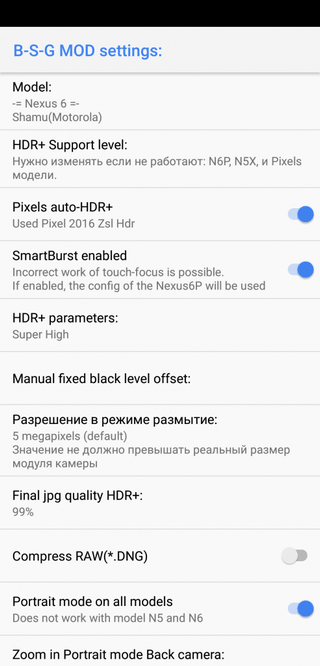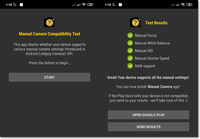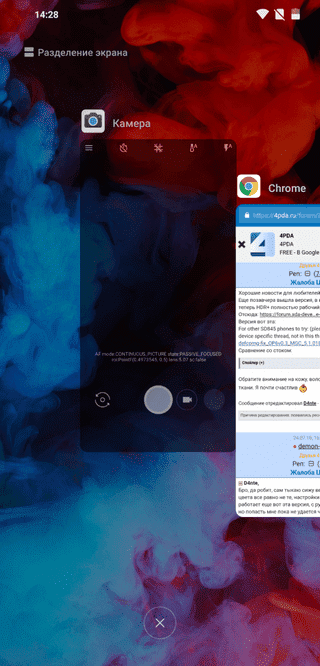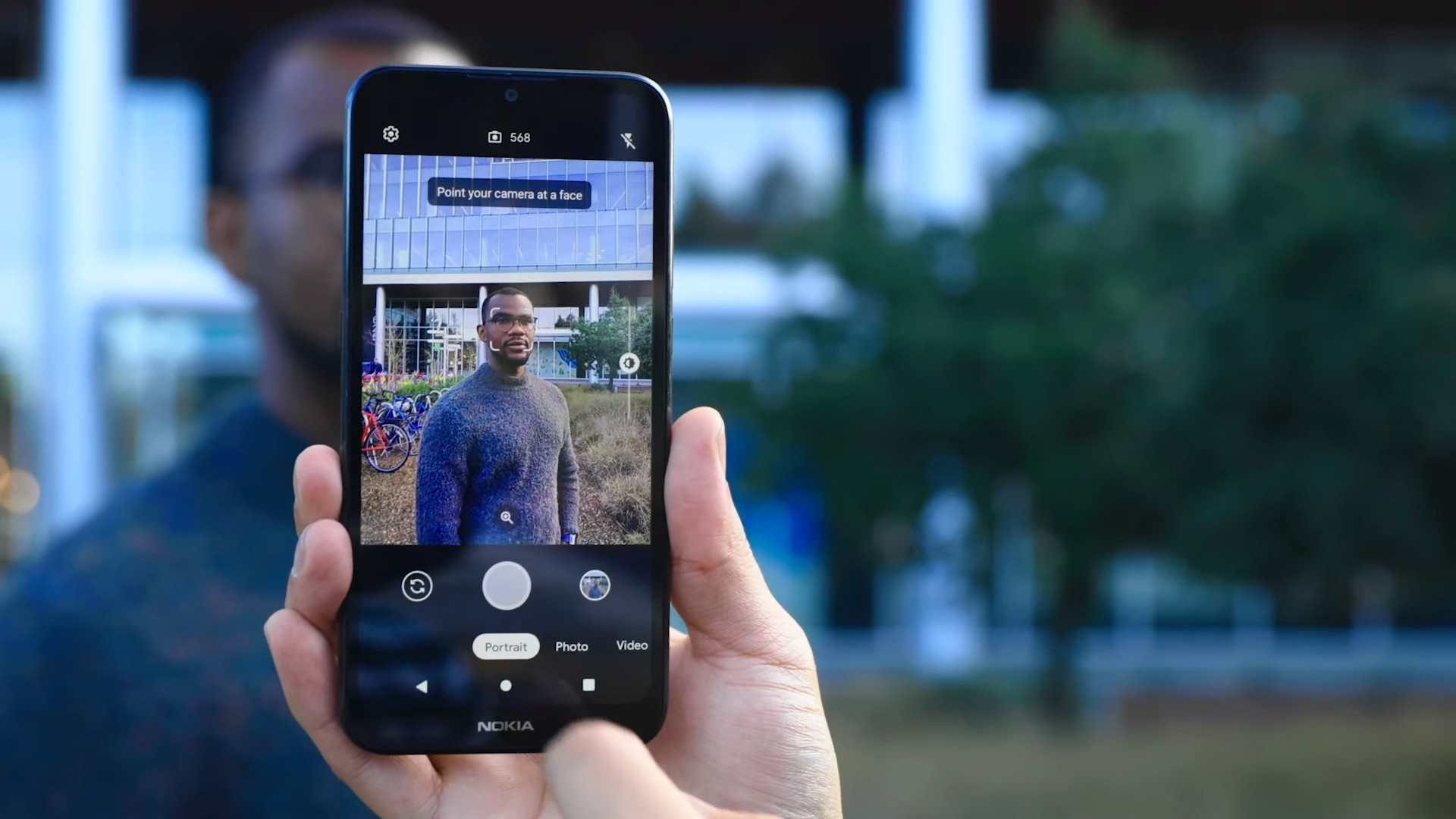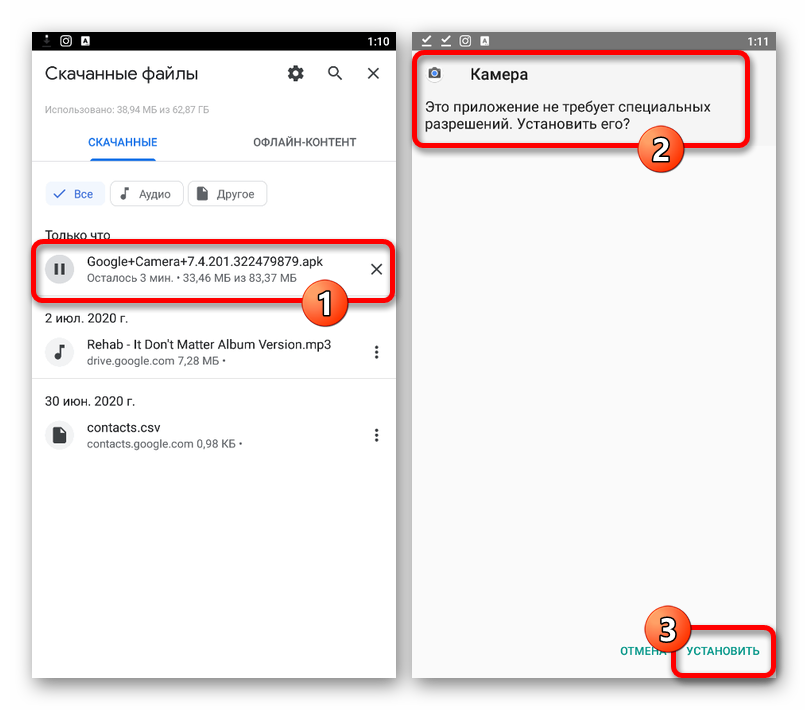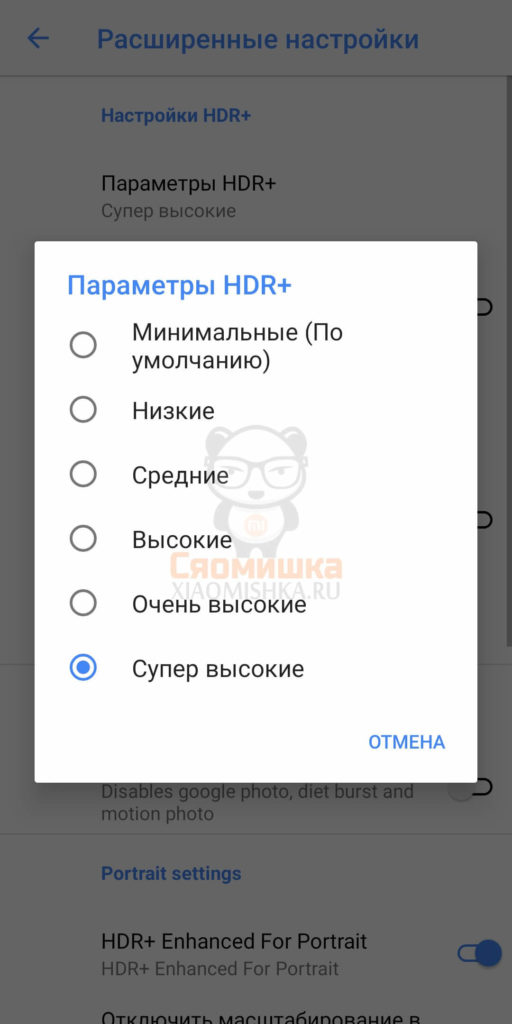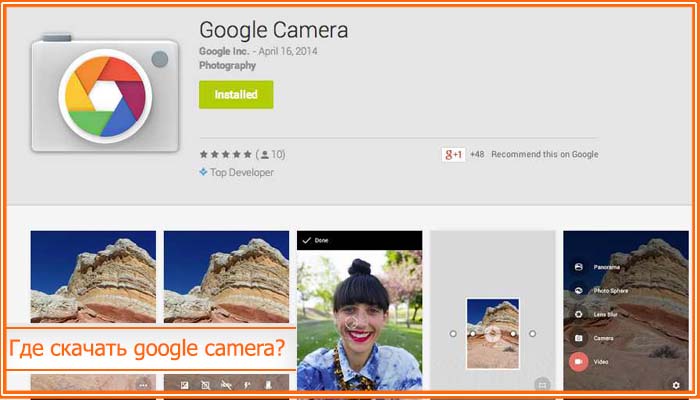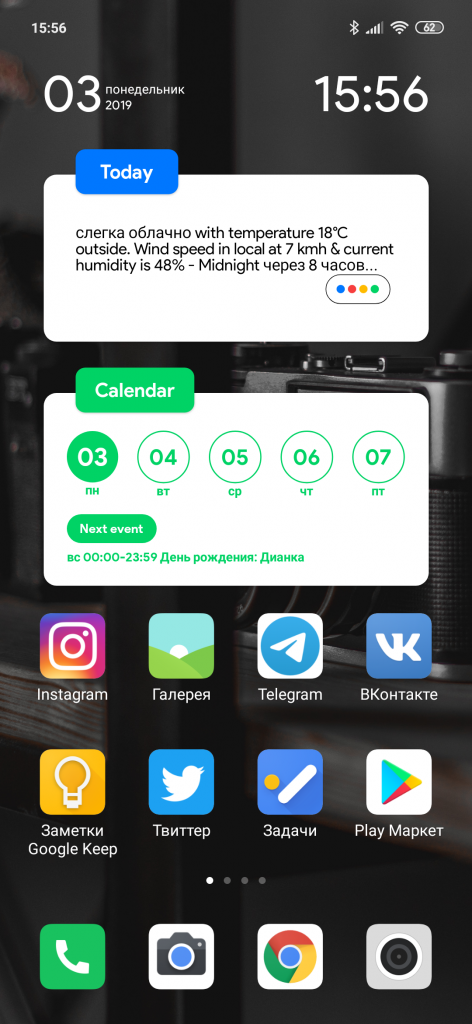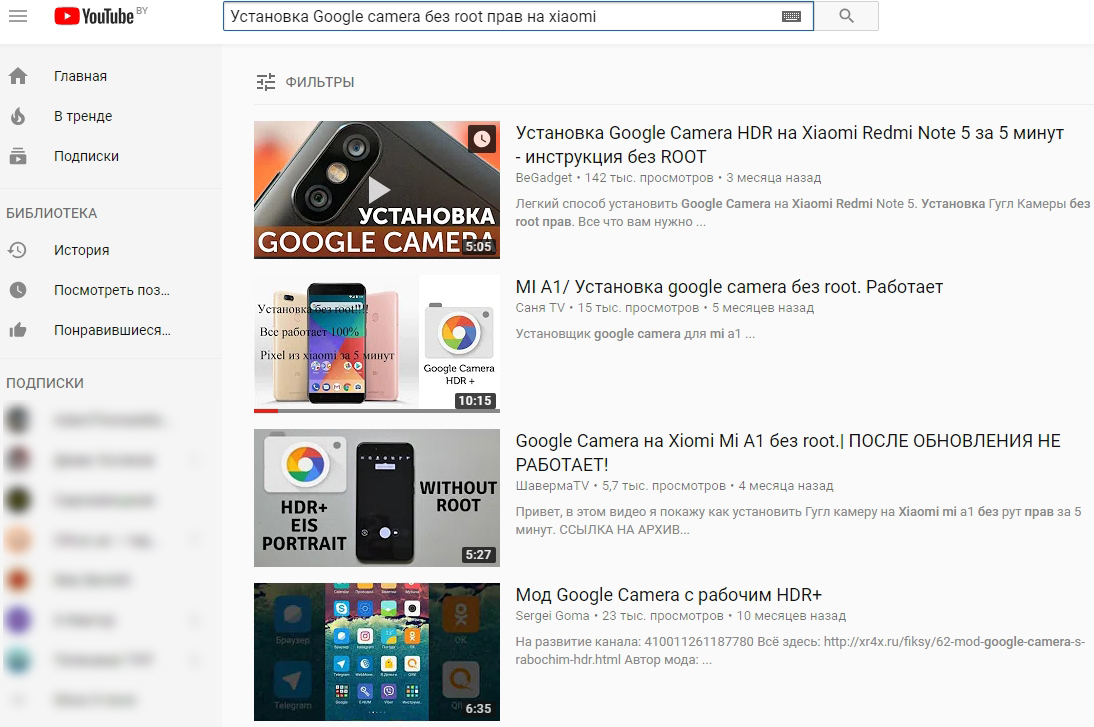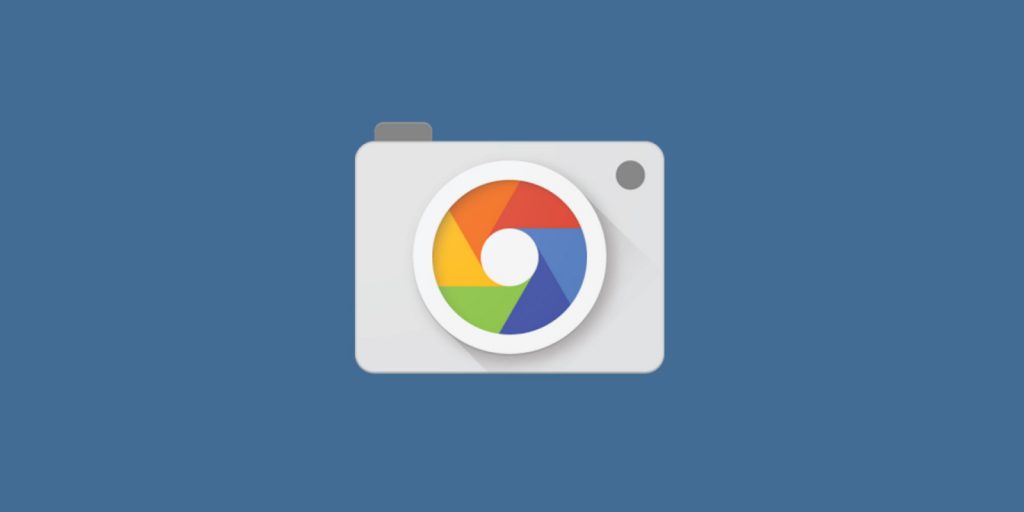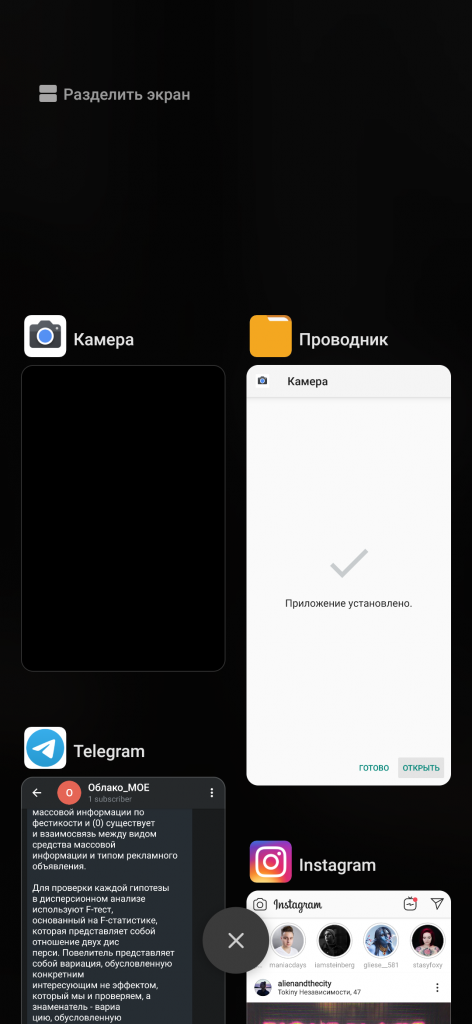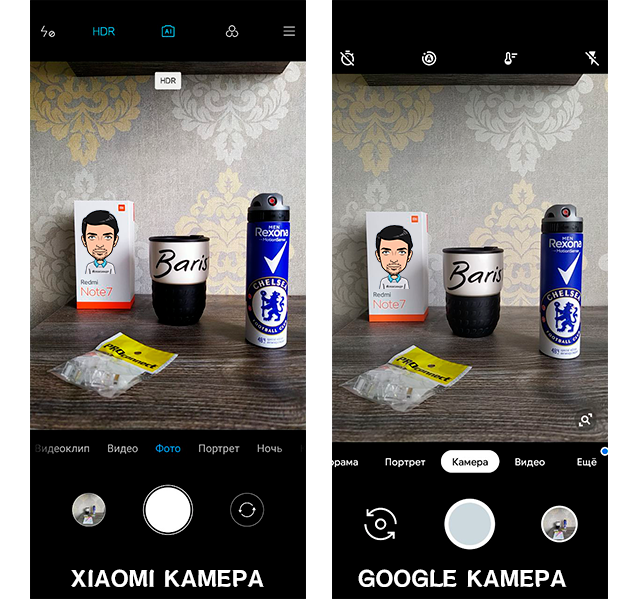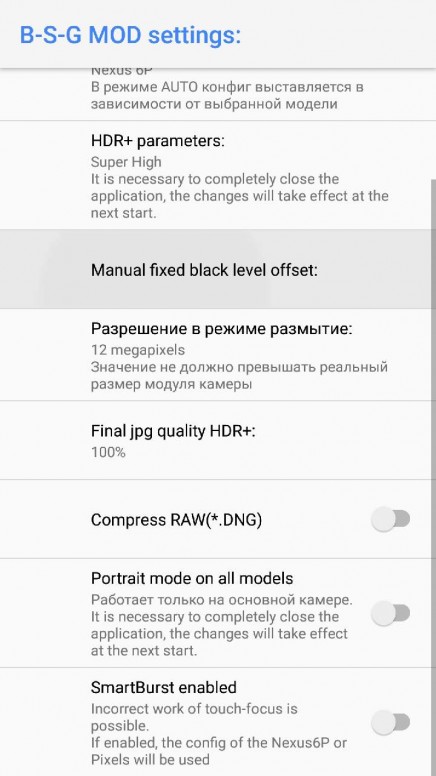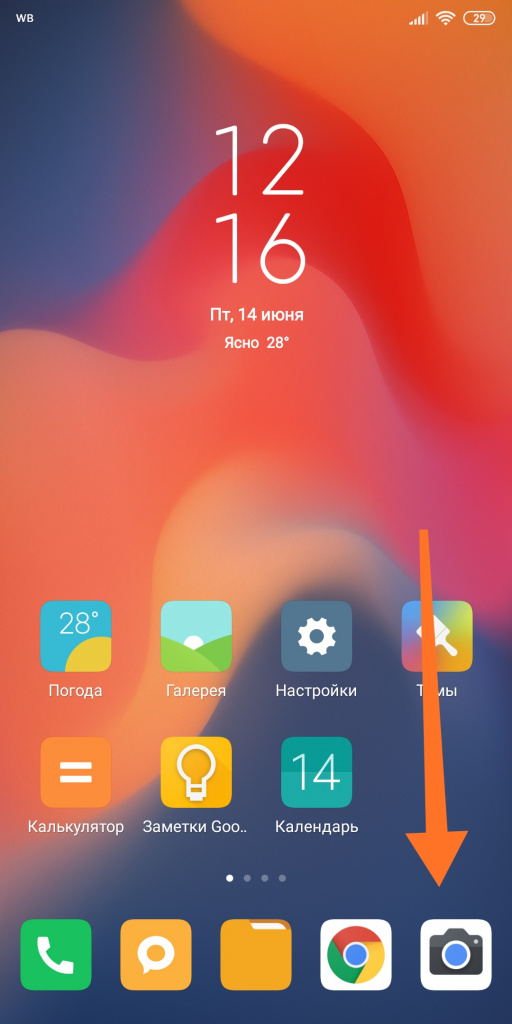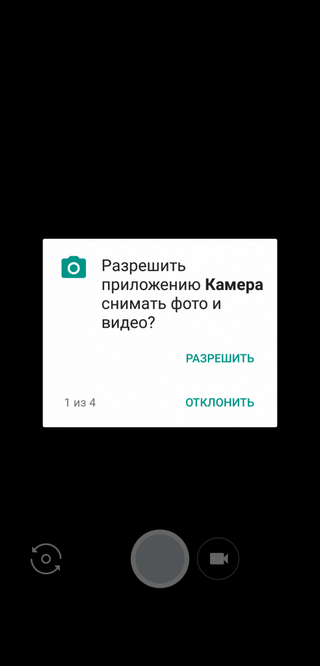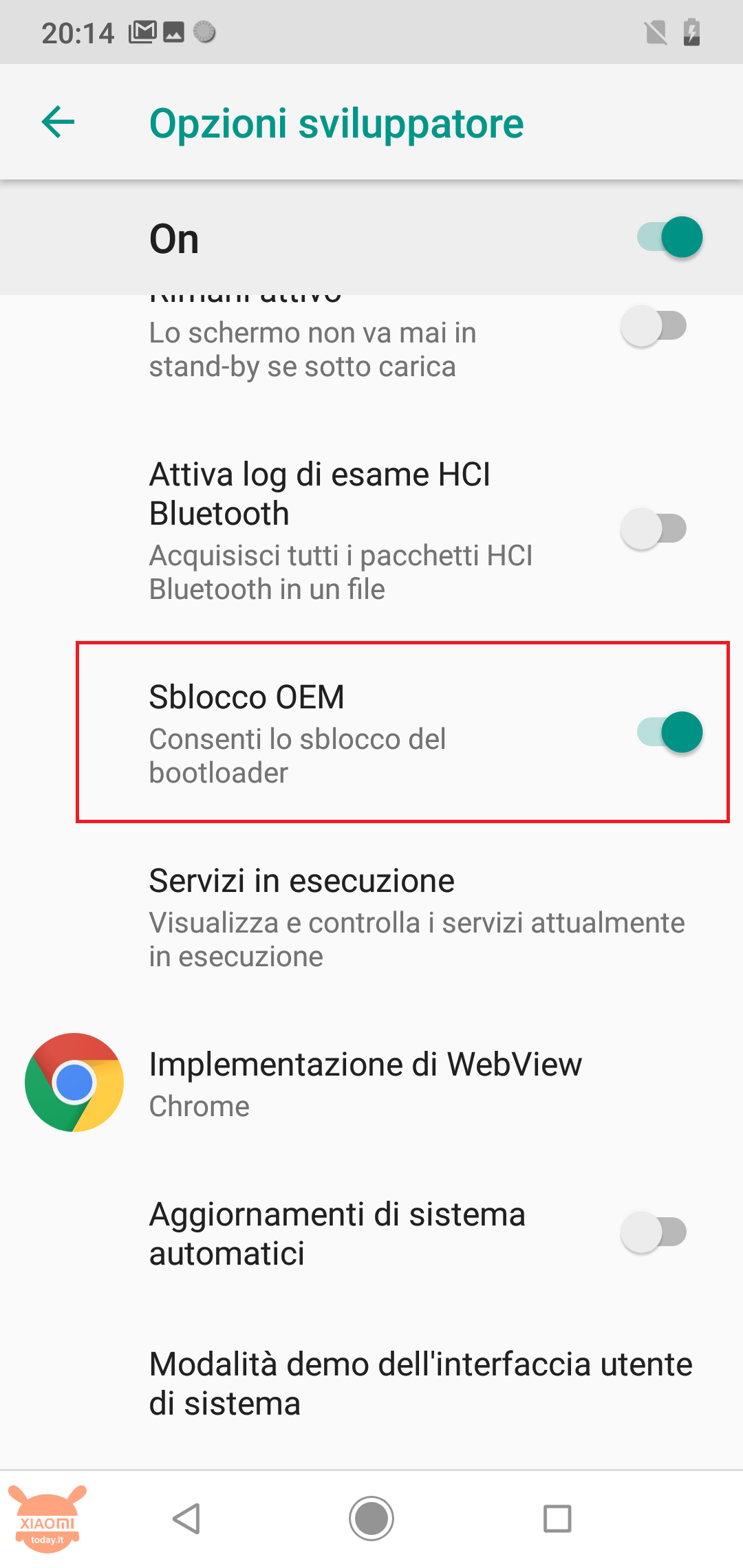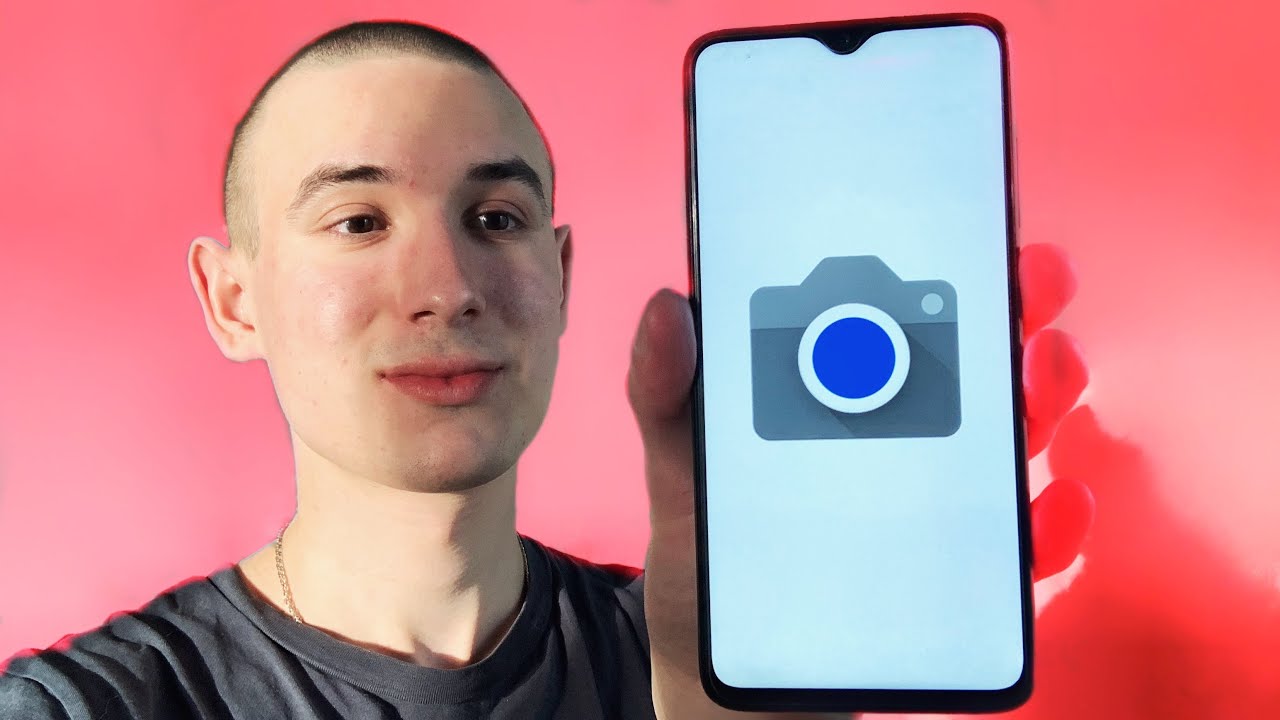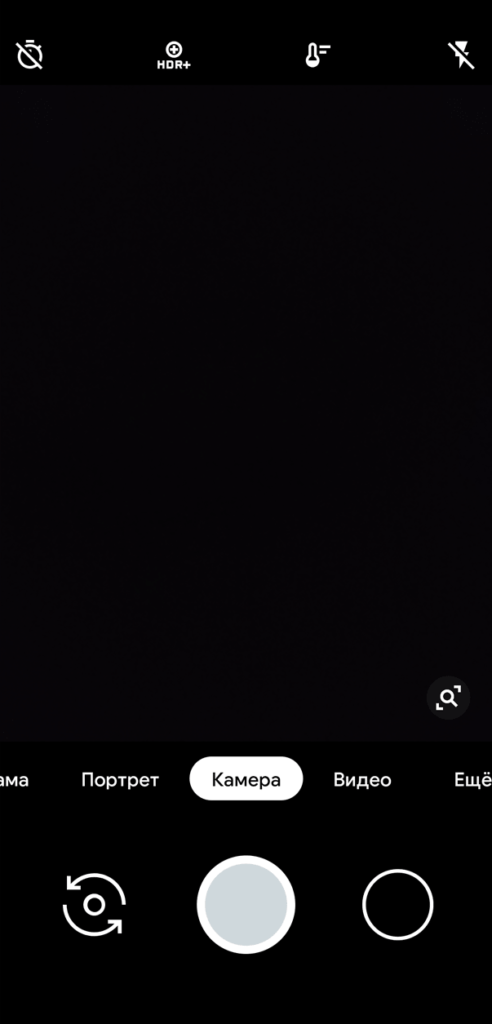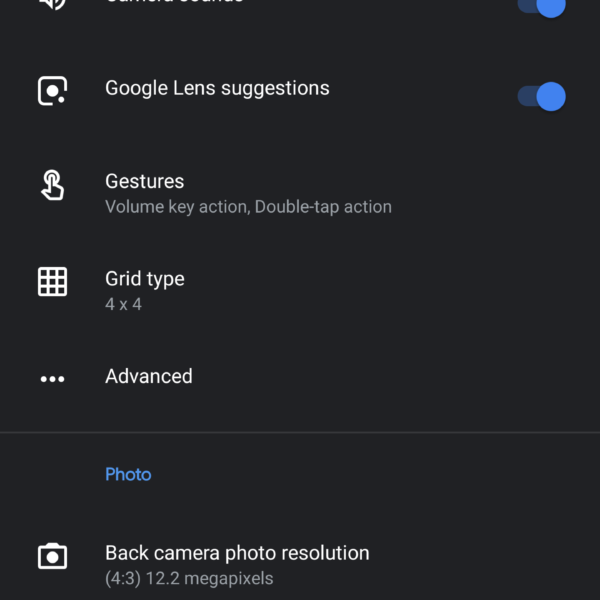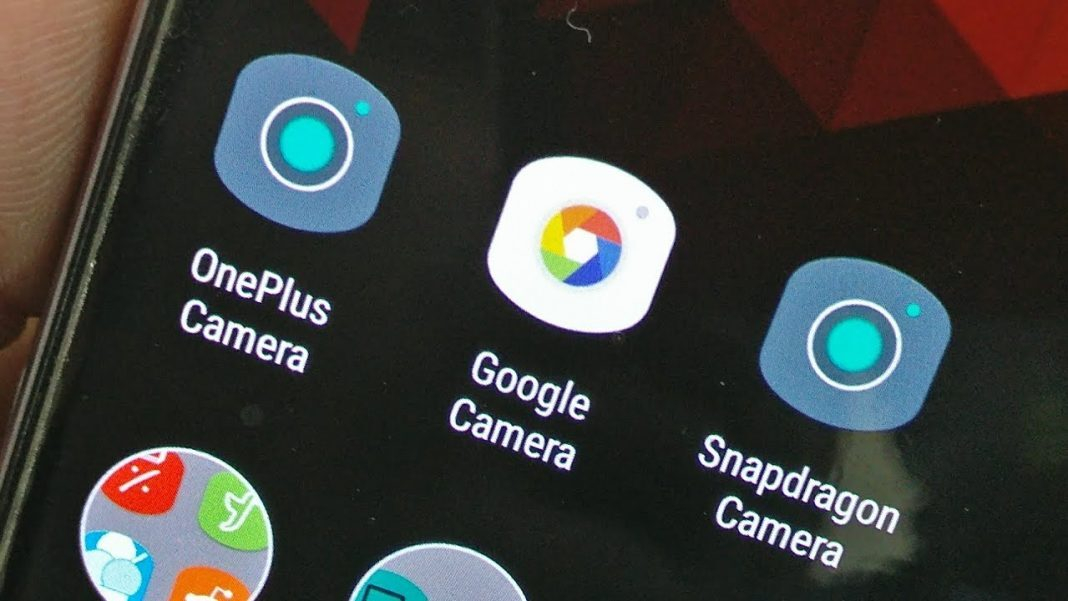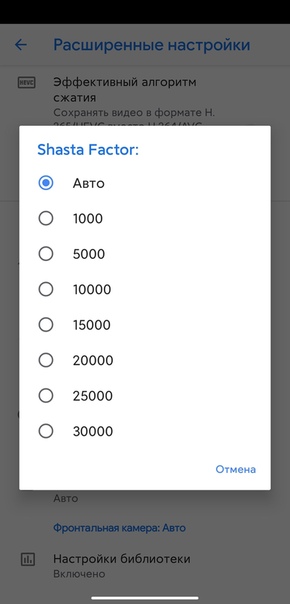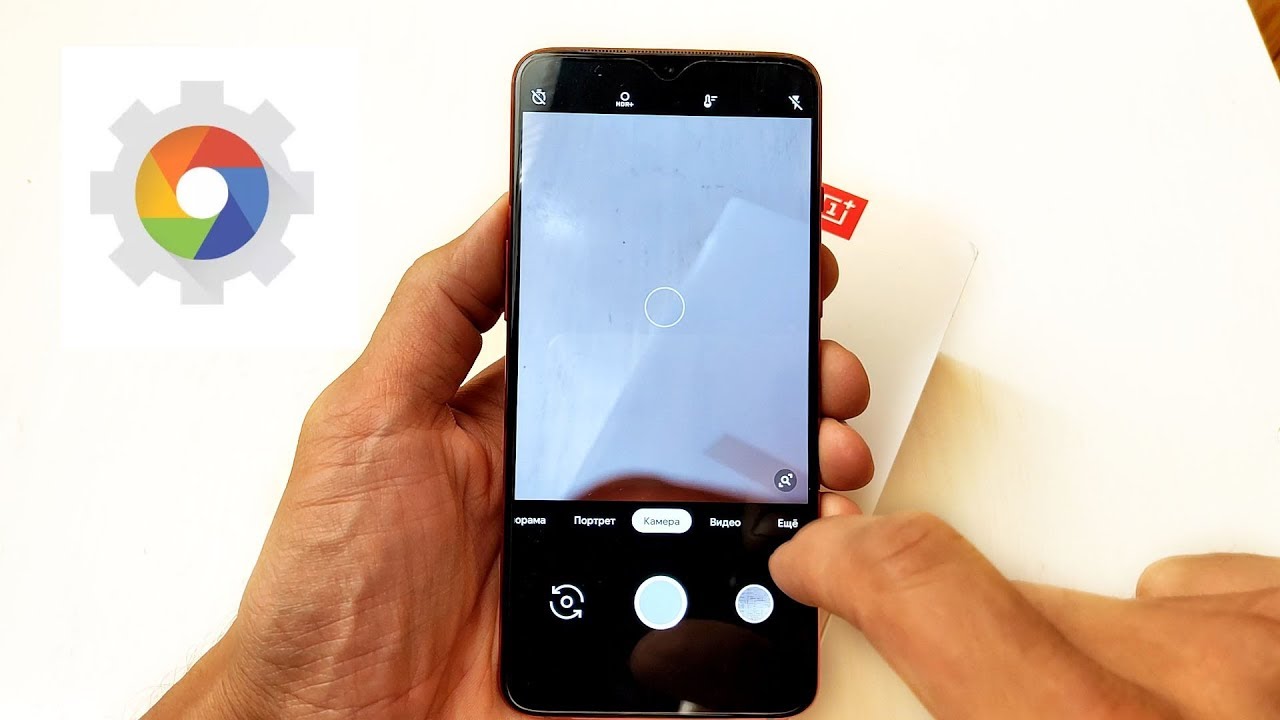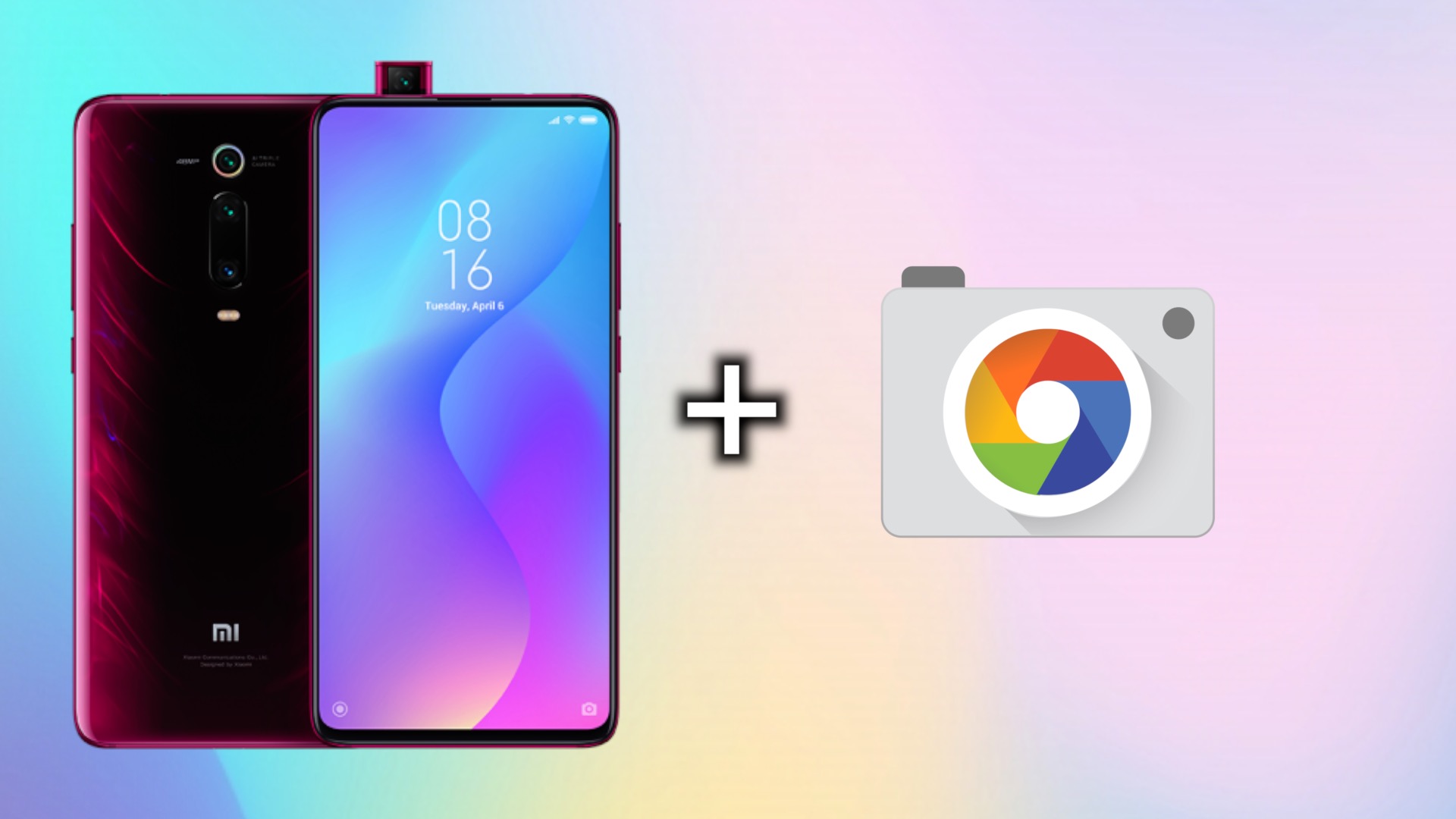Как установить Google Camera2 (Гугл Камера) на смартфон с активным Camera2 API?
Если данная технология в вашем смартфоне уже активирована, то вам остается сделать пару действий:
- Посетить форум 4pda, где собраны все модификации. В поиске форума вбиваете Google Camera, далее в шапке темы ищете Модификации Google Camera, жмете на ссылку и попадает не страницу, где собраны все версии приложения;
- Качаете последние билды приложения от различных сборщиков (2-3 версии хватит). Наиболее популярными являются разработчики Arnova8G2, BSG, SerJo87;
- Устанавливаете и тестируете каждый билд — наилучший оставляете, остальные удаляете.
Теперь вам доступны все плюшки Gcam, которые позволят делать крутые ночные, вечерние и отличные дневные фото. Также советуем в настройках поиграться с различными параметрами. К примеру, есть функция Минимальное сглаживание фото, за счет чего при съемке ночью появляются шумы, но фотографии не замыливаются и остаются максимально четкими и детализированными. Также можно поэкспериментировать с качеством выдаваемого снимка HDR+, конфигурациями работы алгоритма HDR+ (по принципу Nexus 6 или Pixel 3) и т.д.
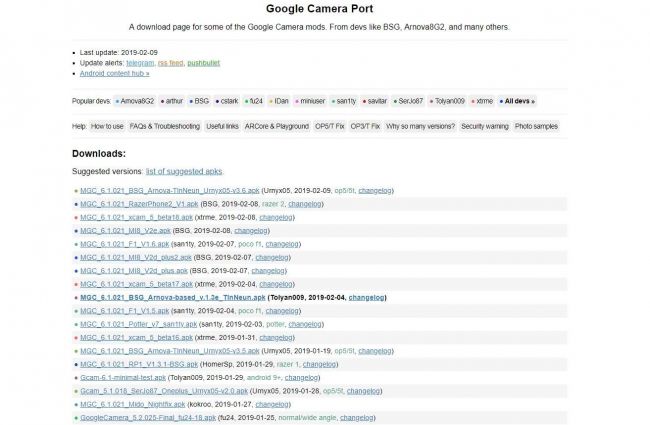
Как работает Gcam (Гугл Камера) — алгоритм действия
Гугл Камера в двух режимах HDR+ и Расширенный HDR+ обладает уникальным алгоритмом, который не реализован больше нигде. В случае с HDR+ алгоритм делает серию снимков с очень короткой выдержкой с разными значениями ISO (светочувствительность). В случае с Расширенным HDR+ происходит все то же самое, но только несколько снимков производятся до нажатия на спуск затвора (фото сохраняются в кеш, а после спуска затвора комбинируются с готовыми снимками). После алгорим выбирает лучший снимок по резкости и деталям, а затемненные и пересвеченные участки заменяет используя лучшие фрагменты с других фото из серии. Склеив все самое лучшее, пользователь получает фотографию с отсутствующими проблемными участками, широким динамическим диапазоном, отличной резкостью и детализацией. Несмотря на то, что процесс кажется длительным и сложным, все это происходит за доли секунд, но в зависимости от процессора время склейки колеблется. К примеру, на Xiaomi Mi A1 со Snapdragon 625 Гугл Камера производит фото в расширенном HDR+ днем за 1,5 секунды (+ обработка секунд 5) и вечером за 2-3 секунды (+ обработка 7-8 секунд). Вечером фото делаются дольше потому, что производится больше снимков и больше склеек. Да, это намного дольше, если использовать стоковую камеру, но качество требует жертв. Впрочем, если использовать Гугл Камеру на флагманах со Snapdragon 820 и выше, то там скорость создания фото занимает доли секунд.
Почему если Camera2 API настолько прорывная разработка, а Gcam за ее счет может выдавать лучшее качество, все это не реализовано в смартфонах других производителей? Ответ прост — начиная с 2016 года Google закрыла доступ к драйверу абсолютно всем, сделав его эксклюзивом для смартфонов Pixel, ведь именно с Gcam они смогли попасть в ТОП лучших камерофонов в мире.
Однако любители Android полны народных умельцев, которые могут и сами софт написать, и программы взломать, и прошивки собрать, и запретный плод в виде Gcam портировать на другие смартфоны помимо Pixel. На текущий момент смартфонов, поддерживающих Camera2 API, великое множество и проверить работоспособность этого драйвера можно при помощи программы Camera2 API Probe, о чем мы говорили выше. Тем не менее последние флагманы и некоторые доступные смартфоны имеют работоспособный драйвер прямо из коробки. Одним из таких счастливчиков является Redmi Note 7.
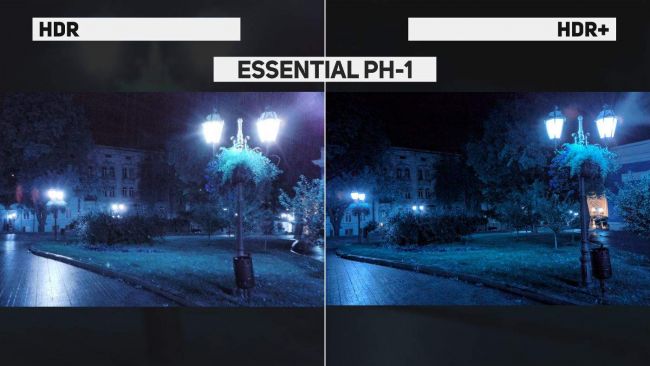
Что такое Camera2 API и как это работает?
Простыми словами, Camera2 API — это утилита-посредник между железной составляющей (процессором и фотомодулем) смартфона и его софтовой частью (сторонние программы для управления камерой). Camera2 API дает возможность программам получать доступ к таким важным данным, как ISO, скорость срабатывания затвора, захват RAW (данных прямо с сенсора камеры) и т.д.
Несмотря на важность этой утилиты, активной она является не на всех смартфонах и даже не на всех флагманах. Проверить активность Camera2 API можно специальной программой под названием Camera2 API Probe, которую можно легко найти и установить с Google Play
В программе можно найти достаточно обширную информацию о том, насколько драйвер Camera2 API поддерживается смартфоном. Ведь есть четыре уровня поддержки, от начального с минимумом возможностей до самого продвинутого. Давайте более подробно разберёмся с уровнями драйвера:
- Legacy — есть поддержка только устаревшего драйвера API Camera 1, который был актуален до версии Android 4.4. То есть возможна установка Google Camera, но без поддержки Camera2 API и всех тех преимуществ, что дает новый драйвер. Поэтому толку от Gcam в смартфоне не будет;
- Limited — поддержка Camera2 API осуществляется на ограниченном уровне. Часть функций доступна, а часть нет;
- Full — полная поддержка драйвера;
- Level-3 — полная поддержка драйвера с некоторым расширенным функционалом.
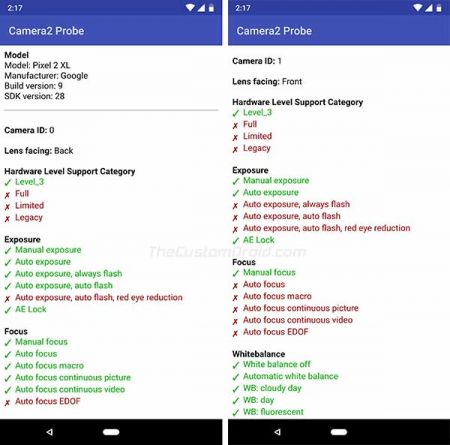
Проще говоря, для получения всех преимуществ, что дает Gcam, необходимо, чтобы активными были либо Full, либо Level_3. В противном случае установка Гугл Камеры не даст либо вообще никакого прироста качества, либо оно окажется практически незаметным.
Активировать Camera2 API можно практически на любом современном смартфоне. Для этого можно воспользоваться тремя способами:
- Установка кастомной прошивки. В подобном случае вам не нужно больше производить никаких манипуляций, так как народные умельцы делают за вас все вами;
- Получение Root-прав на родной прошивке и активация драйвера вручную или при помощи специальных программ;
- Установка кастомных Recovery (TWRP) с предварительно разблокированным загрузчиком.
Еще раз повторяем, что все подробности каждого из методов расписаны, разжеваны и выданы в удобоваримом формате на форуме 4pda. Также есть вся информация и на xda, но это менее удобный форум на английском языке.
Downloads:
- For new users: Suggested Versions.
- Click on the developer’s name to see their files.
Arnova8G2
BSG
burial
cstark
fu24
onFire
Parrot043
san1ty
the_dise
tigr
UltraM8
Urnyx05
wyroczen
All modders:
Links to each download page in alphabetical order:
AdamB
Alexey070315
alone_in_dark
Arnova8G2
arthur
BaaDNwZ
back.rider
boxer198615
BSG
burial
Charles_l
cstark
Dieflix
dpstar7582
Fractal
fu24
greatness
harysviewty
hass31
HomerSp
hpengw
IDan
ivanich
jairo_rossi
jean-luc
johngalt
kokroo
MarcAnt01
marco
Metzger100
mf182
miniuser
MWP
namok
Nikita
nullbytepl
oJoseHenrick
onFire
overwhelmer
Parrot043
Percifhm34
PitbulL
raznoptid
rz_end
Sam
san1ty
saneklic
savitar
scrubber
SerJo87
sipollo
skulshady
the_dise
tigr
Tolyan009
UltraM8
UriKill
Urnyx05
Wichaya
wyroczen
xenius9
xtrme
Others (random posts)
Suggested versions
More info about each developer is available on the developers/modders page.
Last 30 updates:
- » Xiaomi Mi 9 SE Buffer Fix, by Wyroczen
- » tolyan009: MGC_7.4_v1.0f_TlnNeun.apk
- » Wichaya: GCam_7.3.018_Urnyx05-v2.1_Wichaya v2.5
- » greatness: Gcam7.3.018_Greatness.Build2.1.apk
- » Nikita: NGCam_7.4.104-v1.4
- » parrot043: MGC_7.4.104_Parrot043-v4.apk
- » greatness: Gcam7.3.018_Greatness.Build2.0.apk
- » tolyan009: MGC_7.4_v1.0c_TlnNeun.apk
- » wyroczen: Gcam_6.1_Reborn_Wyroczen_1.0.apk
- » burial: GCam_7.3 Burial_release_beta_8.apk
- » Wichaya: GCam_7.3.018_Urnyx05-v2.1_Wichaya v2.4
- » Nikita: NGCam_7.4.104-v1.3
- » MWP: 7.3.020_MWP_Snapper_V4.apk
- » UltraM8: UltraCVM_v5.1.apk
- » MWP: 7.3.020_MWP_Snapper_V3.apk
- » tolyan009: MGC_3.2.045_N5_TlnNeun_V1_B-S-G-based.apk
- » parrot043: MGC_7.4.104_Parrot043-v3.apk
- » tigr: trCamera_V7.1.apk
- » parrot043: MGC_7.4.104_Parrot043-v2.apk
- » Wichaya: GCam_7.3.018_Urnyx05-v2.1_Wichaya v2.3
- » burial: GCam_7.3_Burial_release_beta_7.apk
- » greatness: GCam7.3.018_Greatness.Build1.9.apk
- » Urnyx05: GCam_7.3.018_Urnyx05-v2.1.apk
- » fu24: Gcam_6.1.021_Advanced_V1.6-Fu24_5Lens-02c3
- » jairo_rossi: PixelCam_Dise_V1.2
- » MWP: MWP_v3.5_FINAL_7.3.020_Fix1.apk
- » PitbulL: PXv4.1.1_BLACKSON5.apk
- » PitbulL: GCam_6.1.021_Pit_v.6.7.apk
- » Nikita: NGCam_7.4.104-v1.2
- » wyroczen: Redmi Note 8 Pro Buffer Fix (BufferFix3_Beta1.0.zip)
To see older updates, visit the developers/modders download page.
Как настроить Google Camera?
Давать рекомендации по регулировке параметров крайне сложно. Нужны глубокие познания оптики смартфона и опций, чтобы ничего не испортить. К тому же, моды отличаются друг от друга. Некоторые дают регулировать почти все аспекты, другие максимально упрощены.
Сяомишка предлагает активировать и менять только основные параметры. Также используйте рекомендуемые автором мода пресеты, которые иногда написаны на сайте и обозначены тегом «Suggested settings».
Как сделать красивое фото на телефон?
Если хотите получить максимально качественную фотографию (потребуется штатив или упор, чтобы смартфон не двигался), сделайте следующее.
1) В «Режим авто-экспозиции» переключитесь на Min.ISO.
2) В «Параметры HDR+» — «Супер высокие».
3) В «Качество изображения» — «97%».
Сделайте так, чтобы во время съемки устройство не тряслось. Ждать обработку придется долго, но вы получите идеальный кадр даже ночью. Почти без шумов и с прекрасной детализацией. Не забудьте потом вернуть стандартные настройки.
Пример фото на Redmi Note 5 и сравнение со снимками, сделанными на другие устройства. Это наглядно демонстрирует преимущества GCam и потенциал, который она раскрывает даже в недорогом устройстве
Обратите внимание на качество снимка с версии 6.1.021, где был задействован режим «Night Sight»
Пробуйте разные модификации, экспериментируйте с конфигурациями и сможете получать отличные фото на основную и фронтальную камеры.
Гугл Камера — обзор
Наверняка вы уже знакомы с мегахитом начала зимы, смартфоном Redmi Note 7, о котором уже выпущено и написано тонны материалов. Девайс интересен в первую очередь невероятной камерой, классным процессором и низкой ценой. Но если вы не в курсе, то Redmi note 7 интересен и кое-чем еще — поддержкой Camera2 API из коробки. Это значит, что на него без каких-либо проблем можно установить Google Camera и получать фото еще лучшего качества. Более того, на смартфон можно еще и фото в формате RAW делать, что в итоге дает возможность тонко отредактировать снимки в профессиональных программах, как Photoshop или Lightroom. Мы уверены, что многие из вас уже давным-давно знают, что такое Camera2 API, что такое Gcam (Google Camera) и как это дело установить, но если нет, то читайте нашу статью. Как активировать и запустить Gcam со всеми ее преимуществами на разных смартфонах, мы писать не будет, так как вся информация с подробными инструкциями имеется на сайтах xda (англоязычный) и 4pda (русскоязычный).
Google Camera
Есть способ заставить любой телефон Xiaomi, фотографировать еще лучше. Причем намного, особенно в условиях недостаточного освещения. Для этого нужно установить Google Camera – портированное приложение камеры со смартфонов Google Pixel и активировать волшебный режим HDR+.
Этот режим, без преувеличений, выведет фотовозможности аппарата из среднего ценового сегмента почти на уровень флагманов.
Однако не все так просто. На дорогих решениях от Сяоми это сделать легко, а вот владельцам «бюджетников» придется повозиться. Ниже вы найдете полное русскоязычное руководство по установке Google Camera и активации Camera2 API на Xiaomi (HAL3).
Инструкция проверена на большинстве популярных телефонах Xiaomi: Redmi Note 4X, Redmi Note 5, Redmi 5 Plus, Mi 6, Pocophone F1, Mi 8 и других моделях.
About this port:
This is a modified Google Camera app, also known as Pixel Camera. Google Camera is the stock camera app shipped on Nexus and Pixel phones from Google. Google’s HDR+ technology improves picture quality specially on low and mid end phones.
Features include HDR+, portrait mode, motion photos, panorama, lens blur, 60fps video, slow motion, and more.
Because Google Camera wasn’t created to work on all phones, it’s all a bit messy (read: why so many devs/ports), but a few developers try to make it compatible with a huge number of phones.
Don’t blame Google if something doesn’t work, after all this is not the official app. Keep in mind that GCam isn’t open source, so it’s hard or even impossible to add new features.
Additional information:
- How to use this port »
- Useful files, links, etc »
- FAQ’s and troubleshooting tips »
- I’m not a developer. This is just a mirror for these files (about this site).
- Feel free to share my links, but avoid using direct links to apk files as they might stop working in the future.
Blog posts »
- Removing marlin-ku’s versions from the site » (2020-04-20)
- Removing bulkin043, libs not loading, and an appeal to modders » (2019-07-02)
- How I got involved with the Google Camera port » (2019-06-03)
- New Google Camera Hub homepage » (2019-04-04)
Зачем переходить на Google камеру?
Основные преимущества Гугл камеры по сравнению со стоковой версией:
- крутая электронная стабилизация в видео;
- значительное повышение детализации и динамического диапазона (ДД — способность камеры одновременно захватывать и передавать светлые и темные участи) на фото, сделанных в любых условиях;
- уникальный режим «Night Sight», который делает ночные фотографии намного светлее и четче.
Сейчас похожий режим есть на Xiaomi Mi Mix 3. Также в последних обновлениях MIUI 10 он появился на Mi 8, Mi Mix 2s, Mi 8 Pro и Poocophone F1.
Подробнее остановимся на режиме HDR+.
Как работает HDR и HDR+?
Стандартный режим HDR расшифровывается, как High-Dynamic Range (в пер. с англ. — широкий динамический диапазон). Он был разработан для расширения ДД, который у всех смартфонов узкий из-за конструктивных особенностей матрицы. Суть его работы следующая: когда делается фото, камера снимает три фотографии вместо одной.
- Первая — со стандартной экспозицией.
- Вторая — переэкспонированная, то есть с очень завышенной яркостью по всему кадру, что позволяет зафиксировать темные участки, которые плохо улавливаются с нормальным уровнем экспозиции.
- Третья — недоэкспонированная. С ее помощью алгоритмы захватывают секторы, которые слишком засвечены в нормальном режиме.
Потом эти фото объединяются в одну, чтобы совместить лучшую информацию с пересеченных и темных участков для создания снимка, где они будут одинаково хорошо отображены.
HDR+ (High-Dynamic Range + Low noise) работает примерно так же, но с применением намного более сложного алгоритма. Он использует короткую выдержку и делает намного больше фотографий, причем только недоэкспонированных (от 15 до 30), сортирует их и выбирает лучший для основы. Затем на него накладывает данные с остальных, наиболее удачных.
Поэтому фотографии получаются не смазанные, а мощное шумоподавление прекрасно удаляет цифровой шум, из-за чего даже ночью можно получить красивое изображение. Алгоритмы часто меняются, улучшаются, и до сих пор ни один производитель «не переплюнул» эту разработку.
Сейчас Google совместили HDR+ с ZSL (Zero Shutting Lag). Она заставляет камеру непрерывно фиксировать от 15 до 30 фотографий. В момент нажатия на спуск затвора алгоритм выбирает оптимальные кадры из буфера и склеивает их. Таким образом, удается получить не смазанный снимок, причем мгновенно.
Внимание! Enchanced HDR+ (Расширенный HDR+) не просто использует изображения из буфера, а делает дополнительные фотографии с разными параметрами. Обработка длится дольше, но качество выше.
Режим «Night Sight» делает чудеса
Квинтэссенцией стало появление режима «Night Sight», основанного на машинном обучении и еще более проработанном HDR+. Он творит настоящие чудеса, делая яркие, крайне детализированные фотографии в очень темных местах. Иногда они даже неестественно яркие. Также порой алгоритм «сбоит» и допускает ошибки.
Motion
Режим камеры похож на «Live Photo», который имеется в iOS. Когда вы активируете эту функцию и делаете снимок, он сопровождается коротким видеороликом.
Smartburst
Актуален при съемке динамичных сцен, например, во время просмотра спортивных мероприятий. Если нажать и удерживать кнопку спуска затвора в течение нескольких секунд, камера будет непрерывно фотографировать, а потом автоматически выберет самый резкий и удачный снимок.
Портрет
Изображение с размытым фоном. На первый взгляд может показаться, что в нем ничего особенного, но он умеет делать снимки с HDR+, а для отделения фона ему не нужна вторая камера. Работает с основной и фронтальной камерами. Изображения получаются отменного качества.
Google Lens
Эта надстройка анализирует все, что находится перед объективом. Например, с ее помощью можно перевести текст на вывесках или определить название какого-то дерева, просто сфотографировав его.
Внимание! Некоторые функции могут не работать в некоторых портированных версиях GCam.
Как установить камеру от Google на телефон Xiaomi?
Печально, что для работы Гугл камеры нужен активированный Camera2 API, но китайский производитель не захотел включать его в дешевых смартфонах. Однако это не касается флагманов, там она работает, и достаточно скачать приложение GCam, установить его и пользоваться.
Установка на телефоны с рабочим Camera2 API
Прежде чем начать, нужно убедиться, готов ли HAL3 к работе.
1) Скачайте из Google Play приложение Manual Camera Compatibility.
2) Запустите его и убедитесь, что ваш гаджет проходит проверку.
Если все нормально, пропускайте следующий пункт и переходите к установке приложения.
Установка Gcam на телефоны без включенного Camera2 API
Внимание! Для активации HAL3 необходим разблокированный загрузчик, а также Root-права или кастомное рекавери. Есть три способа включить Camera2 API
Разберем каждый из них
Есть три способа включить Camera2 API. Разберем каждый из них.
Способ №1
1) Скачайте документ «Camera_2API_addon-1.zip».
2) Войдите в TWRP Recovery.
3) Нажмите «Install» — «Папка, куда сохранили файл».
4) Выберите активатор.
5) Передвиньте ползунок для начала установки.
6) Тапните по пункту «Reboot system».
Способ №2
1) Установите из магазина приложений «BuildProp Редактор».
2) Откройте его и предоставьте Root-доступ.
3) В строке поиска вбивайте «persist» и ищите строку «persist.camera.HAL3.enabled».
4) Нажимайте на нее и вместо «0» ставьте «1».
5) Если строку не нашли, ее нужно вручную прописать.
6) Тапните по иконке с изображением карандаша.
7) Листайте в самый низ.
8) Допишите там строчку «persist.camera.HAL3.enabled=1».
Способ №3
1) Получите Root-права через Magisk.
2) Загрузите на мобильный файл «Magisk-Camera2api_enabler.zip».
3) Зайдите в Magisk Manager через ярлык на рабочем столе.
4) Откройте боковое меню и тапните по «Модули».
5) Нажмите на значок «+».
6) Выберите скачанный документ.
7) Дождитесь окончания установки и нажмите «Перезагрузить».
8) Осталось выбрать подходящую версию камеры.
Где скачать GCam?
Прежде всего, рекомендуем изучить ветки форума своего устройства. Там будут рекомендации по установке оптимизированной под него версии программы.
Внимание! Найти оптимальную модификацию может быть трудно, так как их сотни и каждая имеет нюансы, а также сильные и слабые стороны.
Перейдите на сайт https://www.celsoazevedo.com/files/android/google-camera/.
Попробуйте рекомендуемые версии и загрузите одну из них.
Откройте .apk-файл и установите (если будет запрос на установку установки из неизвестных источников — разрешайте).
Запустите приложение.
Выдайте ему все разрешения.
Вверху переключитесь на «HDR+» или «Enchanced HDR+».
Попробуйте сделать фотографию.
Имейте в виду, что вы пользуетесь не Google Pixel, где есть отдельный блок обработки фото. Поэтому у телефона возможна задержка при создании изображения.